使用示例调节浏览手动匹配流程
下面将通过一个示例来介绍使用示例调节的手动匹配流程。
要开始创建手动匹配:
- 从主页中选择匹配。
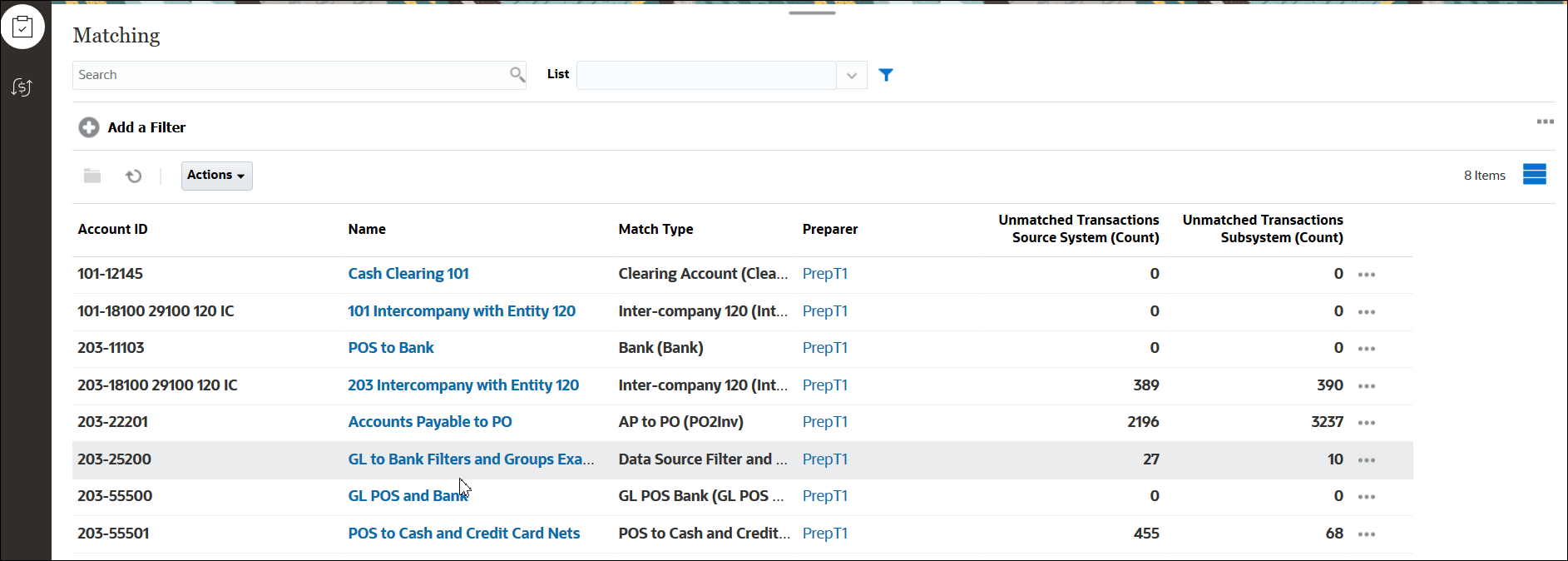
- 选择一个调节,然后在操作下选择打开。
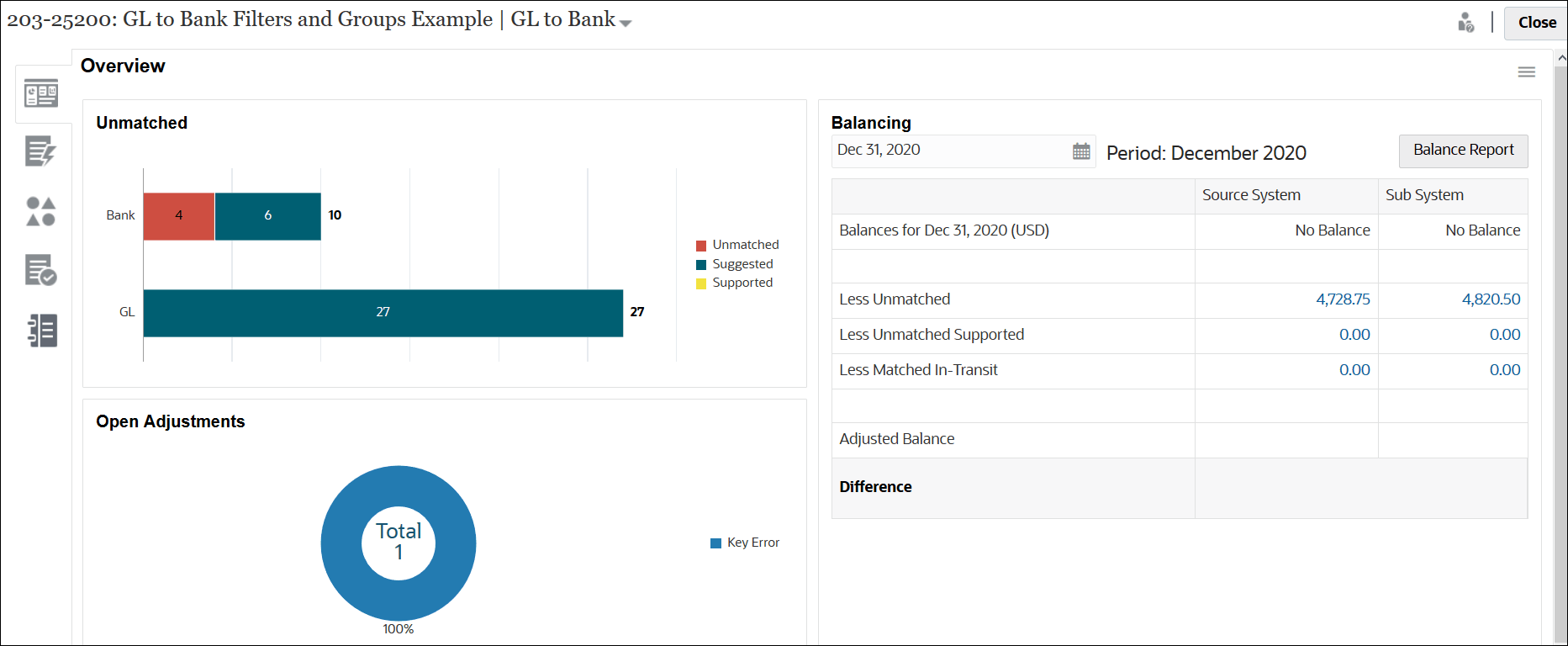
左侧有五个选项卡可用:概览、建议的匹配、不匹配的事务、匹配,以及调整。
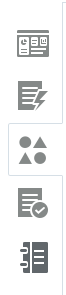
下面来深入了解一下概览选项卡。它包含显示了两个数据源的不匹配事务的当前数目的图表、已打开调整的饼图、平衡面板概览以及已打开警报的饼图。下面是此选项卡的子部分:
-
不匹配的事务图表显示:
- 不匹配的事务是指它们不是任何匹配组的一部分。
- 建议的匹配是指事务由自动匹配流程匹配,但匹配规则配置为不自动确认匹配。因此,需要用户执行操作。
- 支持的事务是指用户之前已将事务标记为合理的不匹配项(例如,记为在特定时间点可接受的时间差额)。
-
打开的调整图表显示通过自动匹配流程创建的调整事务数目,或者在交互式匹配(调整处于打开状态)期间由用户创建的调整事务数目。调整通常用于必须采取操作才能更正其中一个源的差额的情况。各种调整类型的饼图有所不同。
-
平衡面板显示了截至选定日期的源调节情况。数据源余额中的任何差额都将记为“不匹配的事务”、“不匹配的支持事务”或“匹配的在途事务”。
单击此面板中的余额以显示不匹配的事务对话框。使用“数据源”列按数据源筛选事务。切换具有打开的警报的事务开关以显示或隐藏具有关联的已打开警报的事务。
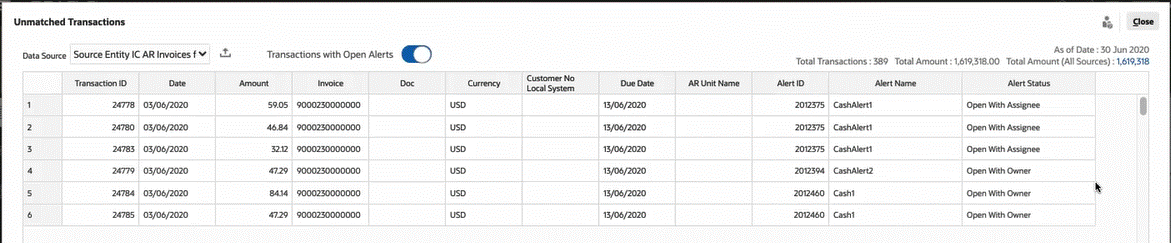
Note:
如果调整类型的名称很长,您会在“打开的调整”图表中看到名称旁边有省略号。将鼠标悬停在名称上可查看所显示的完整名称。
- 打开的警报图表显示与所选调节相关联的已打开警报的数量。它还显示处于“打开,等待所有者处理”和“打开,等待接受者处理”状态的警报的百分比。
-
- 单击不匹配的事务选项卡。
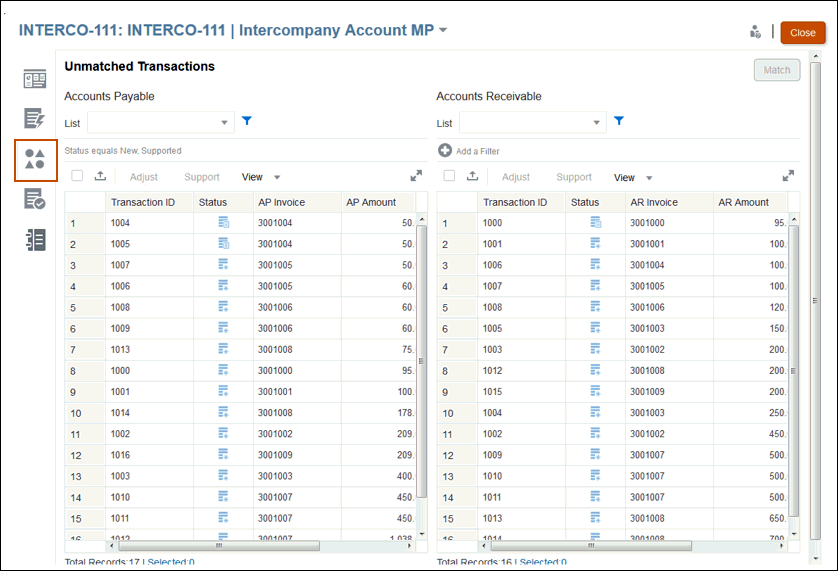
对于“数字”属性,显示的值基于定义属性时设置的精度。平衡属性使用的精度继承自为配置文件启用的最低货币组中默认货币的货币代码。
在状态列下,图标显示每个不匹配的事务的状态:
- 不匹配
 - 用于新的不匹配的事务
- 用于新的不匹配的事务 - 支持

- 全部 - 如果您选择的状态为“全部”,则为该事务显示“不匹配”和“支持”图标。没有单独的“全部”图标。
可以设置筛选器值来显示您要查看的事务状态。
要详细了解如何在不匹配的事务对话框中处理事务,请参阅:
- 选择所有事务 - 选择事务
Note:
要选择所有事务,必须使用全选复选框。但是,还可以通过使用 CTRL + 单击来取消选择一个或多个选定事务。 - 将事务导出为 .CSV 格式在 Excel 中查看 - 将事务导出为 .CSV 或 Excel 格式
- 删除事务 - 在事务匹配中删除事务
- 搜索事务、筛选以及保存列表视图 - 搜索事务、筛选以及保存列表视图
- 通过分组来筛选不匹配的事务 - 通过分组筛选不匹配的事务
- 从不匹配的事务复制并粘贴文本 - 可以在不匹配的事务上使用鼠标突出显示属性的文本,然后复制该文本并粘贴到任何需要的位置,例如,粘贴到筛选条件中或电子邮件中。在您的浏览器中使用标准复制和粘贴快捷键(CTRL + C 和 CTRL + V)。请注意,Internet Explorer 不支持此复制粘贴功能。请改用 Chrome 或 Edge。
- 不匹配
- 此时,您需要在不匹配的事务选项卡上处理三种类型的事务:
- 完全匹配 -
例如,您可以看到,“应付帐款”中有一个事务与“应收帐款”中一个事务的值 ($195.28) 匹配。但是,发票编号由于包含意外的前缀 ORCL 而有所不同,如果您确信这些事务相同,则选择两者,然后单击匹配以将它们匹配在一起。
- 支持的事务 - 这些事务出于合理的原因而没有匹配项。您输入一个解释来证明它们尽管没有匹配项但却是正确有效的。请参阅“处理支持的事务”
- 调整 - 如果手动匹配规则已配置为允许容差,则还可以创建带调整的匹配(与完全匹配相对)。选择在可接受的容差范围内的事务,单击匹配,选定的事务对话框将显示选定的事务并允许您填写调整详细信息。然后,单击带调整的匹配来创建匹配。请参阅“处理调整”
Note:
将在“不匹配的事务”选项卡上显示所有操作。如果您选择不可用于所选事务的操作,将显示相应错误消息。Note:
审核者和查看者还可以查看“只读”模式的“不匹配的事务”选项卡,这对于以下情况非常有用:查看标记为“支持”的事务的详细信息,以及查看由编制者提供的注释和附件但不进行更改。Note:
根据货币代码,Account Reconciliation 将某些差异视为完全匹配。- 对于小数点后两位的货币代码,小于或等于 0.005 的差异视为完全匹配
- 对于小数点后三位的货币代码,小于或等于 0.0005 的差异视为完全匹配
- 对于小数点后四位的货币代码,小于或等于 0.00005 的差异视为完全匹配
例如,如果货币代码使用小数点后三位,则值 256.1464 和 256.1468 视为完全匹配,因为这两个值之间的差异是 0.0004,小于 0.0005。
- 完全匹配 -
- 重复此流程,直到无法再进行手动匹配。
处理完所有手动匹配项后,您可以继续创建调节平衡报表。